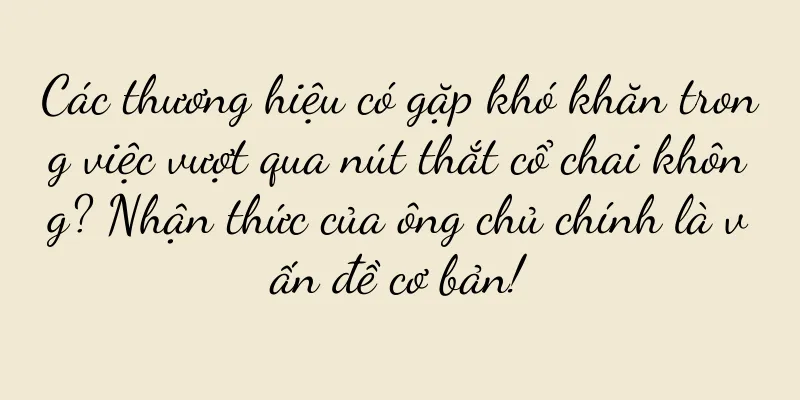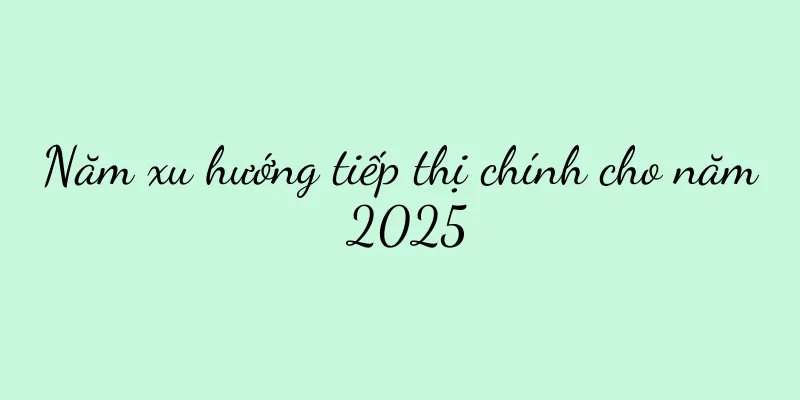Giải pháp cho lỗi cập nhật di động iPhone (Hướng dẫn thực tế để xử lý lỗi cập nhật di động iPhone)

|
Mạng di động đã trở thành một phần không thể thiếu trong cuộc sống của con người hiện đại với sự phát triển không ngừng của công nghệ. Tuy nhiên, khi sử dụng iPhone, chúng ta có thể gặp phải sự cố không cập nhật được mạng di động. Nó cũng mang lại rất nhiều rắc rối cho cuộc sống của chúng ta. Vấn đề này không chỉ ảnh hưởng đến việc sử dụng điện thoại di động thông thường của chúng ta. Để giúp bạn giải quyết tình huống iPhone không cập nhật được mạng di động, sau đây là một số giải pháp. Kiểm tra cường độ tín hiệu Chúng ta cần kiểm tra cường độ tín hiệu của điện thoại. Đôi khi cập nhật qua mạng di động không thành công vì tín hiệu quá yếu. Để đảm bảo điện thoại có thể nhận được tín hiệu đủ mạnh, chúng ta có thể thử kiểm tra cường độ tín hiệu ở nhiều vị trí khác nhau. Khởi động lại điện thoại của bạn Chúng ta có thể thử khởi động lại điện thoại nếu cường độ tín hiệu bình thường. Đôi khi, chỉ cần khởi động lại là có thể khắc phục lỗi cập nhật mạng di động không thành công. Trượt và giữ nút nguồn của điện thoại "Trượt để tắt nguồn" rồi nhấn lại nút nguồn để bật điện thoại. Kiểm tra cài đặt chuyển vùng dữ liệu Cài đặt chuyển vùng dữ liệu có thể khiến việc cập nhật dữ liệu di động không thành công trong một số trường hợp. Hãy đảm bảo rằng tính năng này đã được bật và chúng tôi có thể kiểm tra tùy chọn chuyển vùng dữ liệu trong cài đặt điện thoại. Chúng ta có thể thử bật lại và cập nhật lại mạng nếu chuyển vùng dữ liệu bị tắt. Cập nhật cài đặt nhà mạng Đôi khi, việc cập nhật cài đặt nhà mạng cũng có thể giải quyết được lỗi cập nhật mạng di động. Chúng ta có thể vào "Chung" trong cài đặt điện thoại và nhấp vào tùy chọn "Giới thiệu về thiết bị này" để kiểm tra xem có bản cập nhật cài đặt nhà mạng nào khả dụng không. Chúng ta có thể nhấp vào nút "Cập nhật" nếu có bản cập nhật để tiếp tục. Kiểm tra cài đặt APN APN (Tên điểm truy cập) là thiết lập quan trọng để liên lạc giữa điện thoại và nhà cung cấp dịch vụ mạng của bạn. Điều này sẽ khiến việc cập nhật mạng di động không thành công nếu cài đặt APN không chính xác. Chúng ta có thể tìm "Mạng di động" trong phần cài đặt điện thoại di động, sau đó nhấp vào tùy chọn "Mạng dữ liệu di động" để xem và sửa đổi cài đặt APN. Xóa cài đặt mạng Đôi khi xóa cài đặt mạng cũng có thể khắc phục lỗi cập nhật mạng di động. Chúng ta có thể vào "Chung" trong cài đặt điện thoại và nhấp vào tùy chọn "Đặt lại" rồi chọn "Đặt lại cài đặt mạng". Thao tác này sẽ xóa tất cả mật khẩu Wi-Fi và các cài đặt mạng khác được lưu trên điện thoại của bạn. Cập nhật iOS Chúng ta có thể thử cập nhật hệ thống iOS nếu phương pháp trên vẫn không giải quyết được vấn đề cập nhật mạng di động không thành công. Các bản cập nhật này thường bao gồm các bản vá để khắc phục các sự cố liên quan đến mạng và Apple thường xuyên phát hành các phiên bản cập nhật của hệ thống iOS. Liên hệ với bộ phận chăm sóc khách hàng của nhà điều hành Chúng tôi khuyên bạn nên liên hệ với dịch vụ chăm sóc khách hàng của nhà mạng để được trợ giúp nếu bạn đã thử các phương pháp trên mà vẫn không giải quyết được sự cố cập nhật mạng di động. Họ có thể giải quyết vấn đề từ xa hoặc cung cấp hướng dẫn khác. Kiểm tra thẻ SIM Lỗi cập nhật mạng di động cũng có thể liên quan đến thẻ SIM. Đảm bảo thẻ SIM tiếp xúc tốt với khe cắm thẻ. Chúng tôi có thể thử tháo thẻ SIM ra và lắp lại vào điện thoại. Khôi phục cài đặt gốc Chúng ta có thể cân nhắc khôi phục cài đặt gốc cho điện thoại nếu các phương pháp trên không giải quyết được vấn đề. Thao tác này sẽ xóa toàn bộ dữ liệu trên điện thoại của bạn bao gồm ảnh, ghi chú, danh bạ, v.v. Hãy đảm bảo bạn đã sao lưu dữ liệu quan trọng trước khi thực hiện thao tác này. Cập nhật hồ sơ nhà mạng di động Đôi khi, nhà mạng di động phát hành các tệp cấu hình cụ thể để giải quyết các vấn đề mạng cụ thể. Và để cập nhật, lấy file cấu hình mạng di động mới nhất, chúng ta có thể vào trang web chính thức của nhà mạng hoặc. Hãy thử một mạng di động khác Bạn có thể thử kết nối với một mạng di động khác để xem quá trình cập nhật mạng di động có thành công hay không nếu xung quanh bạn có mạng di động khác. Khi đó, vấn đề có thể nằm ở mạng di động bạn đang sử dụng, nếu các mạng khác vẫn có thể cập nhật bình thường. Cập nhật phần mềm iPhone Đảm bảo bạn đã cài đặt phần mềm mới nhất trên iPhone cũng là một cách để khắc phục lỗi cập nhật mạng di động. Chúng ta có thể vào mục "Chung" trong cài đặt điện thoại và nhấp vào tùy chọn "Cập nhật phần mềm" để kiểm tra xem có bản cập nhật khả dụng hay không. Kiểm tra xem thẻ SIM đã hết hạn chưa Thẻ SIM hết hạn cũng có thể khiến việc cập nhật mạng di động không thành công. Và thay thế, chúng ta có thể liên hệ với bộ phận chăm sóc khách hàng của nhà mạng và kiểm tra xem thẻ SIM đã hết hạn hay chưa. Nhưng chúng ta có thể giải quyết bằng nhiều phương pháp khác nhau. Lỗi cập nhật mạng di động là một trong những vấn đề thường gặp của người dùng iPhone. Bằng cách khởi động lại điện thoại, kiểm tra cài đặt chuyển vùng dữ liệu và kiểm tra cường độ tín hiệu, chúng ta có thể tìm ra giải pháp phù hợp với mình. Bạn có thể liên hệ với bộ phận chăm sóc khách hàng của nhà mạng hoặc tìm kiếm sự trợ giúp chuyên nghiệp nếu sự cố vẫn tiếp diễn. Mục tiêu cuối cùng là cho phép chúng ta sử dụng mạng di động một cách mượt mà, bất kể sử dụng phương pháp nào. |
Gợi ý
Nhà sáng lập sinh năm 1990 khởi nghiệp từ con số 0, từ thu nhập hàng năm 1 tỷ đến đóng cửa hàng và thu hẹp quy mô: "Hạ cánh khó hơn cất cánh"
Trong làn sóng tiêu dùng mới, bosie, với tư cách ...
FAP Dimensity so với Qualcomm Snapdragon (Cuộc cạnh tranh giữa hai gã khổng lồ trong lĩnh vực vi xử lý di động, chìa khóa nằm ở hiệu suất và sự đổi mới)
Nó đã thúc đẩy sự phổ biến của các thiết bị di độn...
Máy tính của bạn không có âm thanh? Dạy bạn các bước để sửa chữa nó! (Dễ dàng giải quyết vấn đề máy tính không có âm thanh và cho phép bạn thưởng thức lại âm nhạc và video)
Khi chúng ta đang sử dụng máy tính, chắc chắn sẽ r...
Phải mất bao lâu để sử dụng lại tủ lạnh sau khi vệ sinh (Tìm hiểu thời gian chờ trước khi bật tủ lạnh sau khi vệ sinh)
Để giữ thực phẩm tươi ngon và hợp vệ sinh, tủ lạnh...
Các bước chi tiết để kích hoạt thẻ dữ liệu miễn phí (hướng dẫn từng bước cách kích hoạt thẻ dữ liệu miễn phí và tận hưởng dữ liệu không giới hạn)
Ngày nay, thẻ dữ liệu miễn phí đã trở thành một lự...
Hướng dẫn đầy đủ cách lấy lại thanh tác vụ ẩn trên máy tính Win7 (phương pháp và các bước hiệu quả để giải quyết vấn đề thanh tác vụ ẩn trên máy tính Win7)
Máy tính Win7 là một trong những hệ điều hành được...
Nguyên nhân và giải pháp cho lỗi FF của máy nước nóng Vanward (hiểu rõ nguyên nhân cụ thể gây ra lỗi FF)
Máy nước nóng không hoạt động bình thường. Máy nướ...
Bảy tội lỗi chết người mới của quảng cáo thương hiệu
Trong bài viết này, tác giả chia sẻ những vòng lu...
Cách làm chủ chức năng định vị của iPhone (tìm hiểu cách kiểm tra vị trí của iPhone và bảo vệ thông tin cá nhân của bạn)
Với sự phát triển của công nghệ, điện thoại di độn...
Phải làm gì nếu không mở được màn hình khóa iPhone (cách khôi phục mật khẩu màn hình khóa Apple)
Chúng ta có thể chọn flash điện thoại để giải quyế...
Cách kết nối xe hơi của bạn với thiết bị Bluetooth (các bước dễ thực hiện)
Với sự phổ biến của điện thoại thông minh, nhiều l...
Một phương pháp đơn giản để quét tài liệu giấy thành phiên bản điện tử (sử dụng máy tính làm công cụ để nhanh chóng hoàn thành quá trình chuyển đổi tài liệu kỹ thuật số)
Tài liệu giấy vẫn đóng vai trò quan trọng trong mọ...
Một điều cần phải đọc đối với các nhà điều hành: Logic đằng sau sự tăng trưởng người dùng của Keep
Bất chấp số lượng ứng dụng thể dục ngày càng tăng...
Cách tùy chỉnh phím tắt chuyển đổi phương thức nhập liệu trên máy tính (cài đặt cá nhân hóa thuận tiện để phương thức nhập liệu trên máy tính của bạn thoải mái hơn)
Phím tắt là một trong những cách quan trọng để nân...
618, Taobao và JD.com hướng đến người tiêu dùng
Tác giả bài viết này nói về việc Taobao và JD.com...